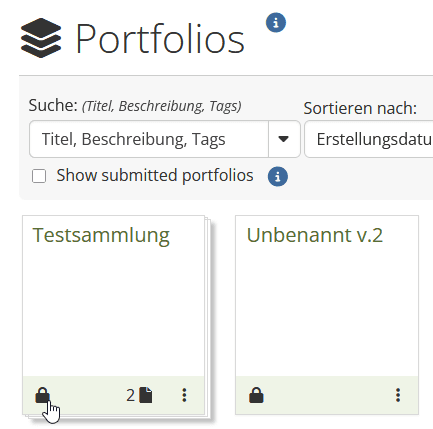Portfolios teilen
Standardmäßig können nur Sie Ihre eigenen Seiten und Sammlungen betrachten. In Mahara gibt es aber auch die Möglichkeit, Seiten mit einzelnen Nutzenden oder mit Gruppen zu teilen. Um Inhalte mit Personen zu teilen, die nicht in Mahara registriert sind, können Sie geheime URLs erstellen und diese verschicken oder die Inhalte im Internet veröffentlichen.
Geteilte Inhalte können von den entsprechenden Personen gesehen aber nicht bearbeitet werden.
- Für das Teilen von Seiten oder Sammlungen rufen Sie die Übersicht der von Ihnen geteilten Seiten auf, die Sie im
HauptmenüunterTeilenundVon mir freigegebenfinden.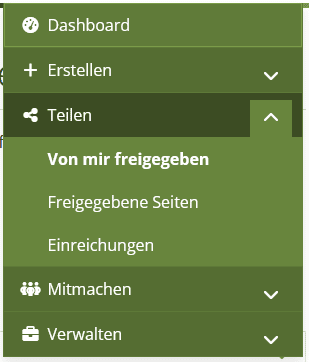
- Sie können zwischen der Übersicht über Ihre
Seitenund der Übersicht über IhreSammlungenwechseln. In der Zugriffsliste sehen Sie, wer bereits Zugriff auf Ihre Seiten hat und wie viele geheime URLs bereits erstellt wurden.
Teilen mit registrierten Nutzenden
- Um Seiten und Sammlungen mit registrierten Nutzenden zu teilen, navigieren Sie zu ihren
Portfoliosklicken Sie auf dasSchloss-Symbolneben der gewünschten Seite.
-
Anschließend klicken Sie auf das Dropdown-Menü
Freigegeben fürum die Freigabeoptionen auszuklappen.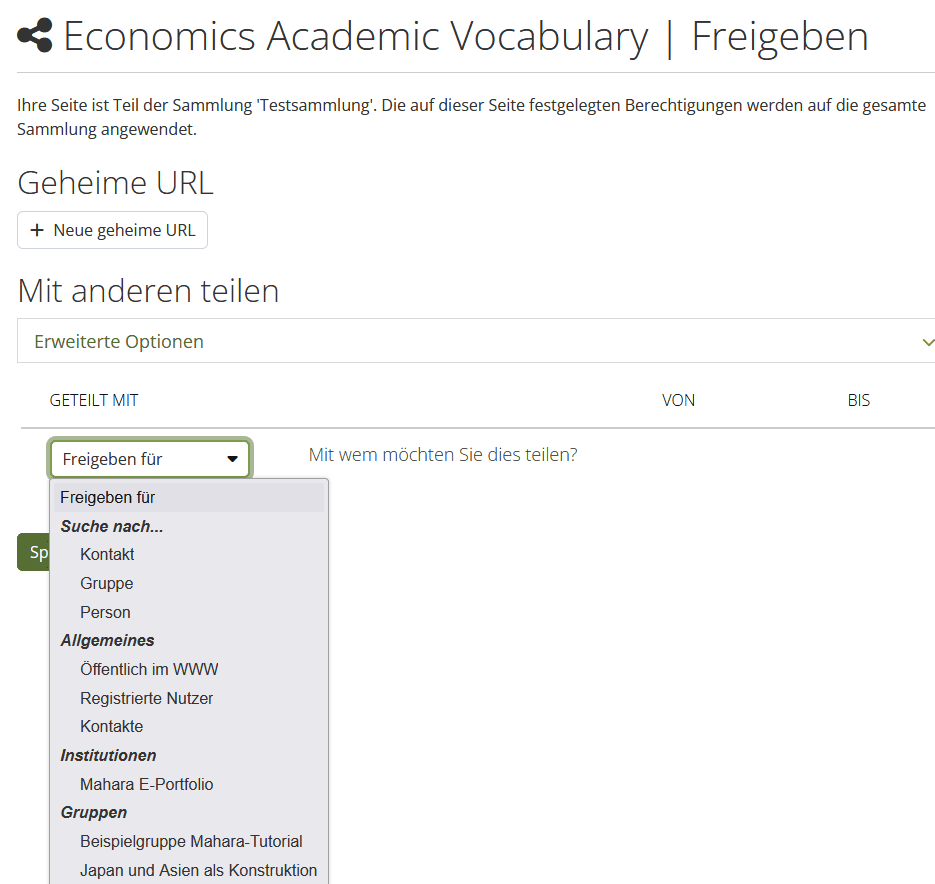
Teilen mit spezifischen Nutzenden
- Um Ihre seiten mit spezifischen Nutzenden zu teilen, wählen Sie
Personaus und geben den entsprechenden Namen in dasSuchfeldein, bis Sie die gewünschten Nutzenden vorgeschlagen bekommen und anklicken können. Vergeben Sie gegebenenfalls spezielle Rollen. Auf der rechten Seite können Sie den Zugriff zeitlich einschränken. Sie können sowahl nur einenAnfangs- oder Entzeitpunktangeben als auch beides einschränken. Vor bzw. nach dem angegebenen Zeitpunkt haben ausgewählte Personen keinen Zugriff.
- Um die Seite oder Sammlung mit mehreren Nutzenden zu teilen, widerholen Sie die einzelnen Schritte im ausklappbaren Menü, das unter der gerade festgelegten Freigabe auftaucht. Bestätigen Sie anschließend mit
Speichern. Sie gelangen zurück zur Übersichtsseite und sehen die aktualisierte Zugriffsliste. - Die ausgewählten Nutzenden können nun über das
Hauptmenü,TeilenundFreigegebene Seitenauf die mit ihnen geteilte Seite zugreifen.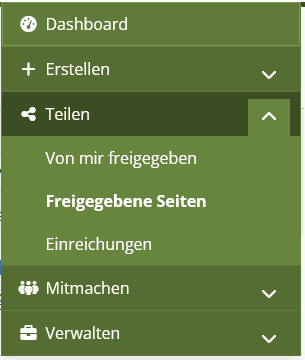
Teilen mit Gruppen
- Um Seiten und Sammlungen mit registrierten Nutzenden zu teilen, navigieren Sie zu ihren
Portfoliosklicken Sie auf dasSchloss-Symbolneben der gewünschten Seite.
-
Anschließend klicken Sie auf das Dropdown-Menü
Freigegeben fürum die Freigabeoptionen auszuklappen.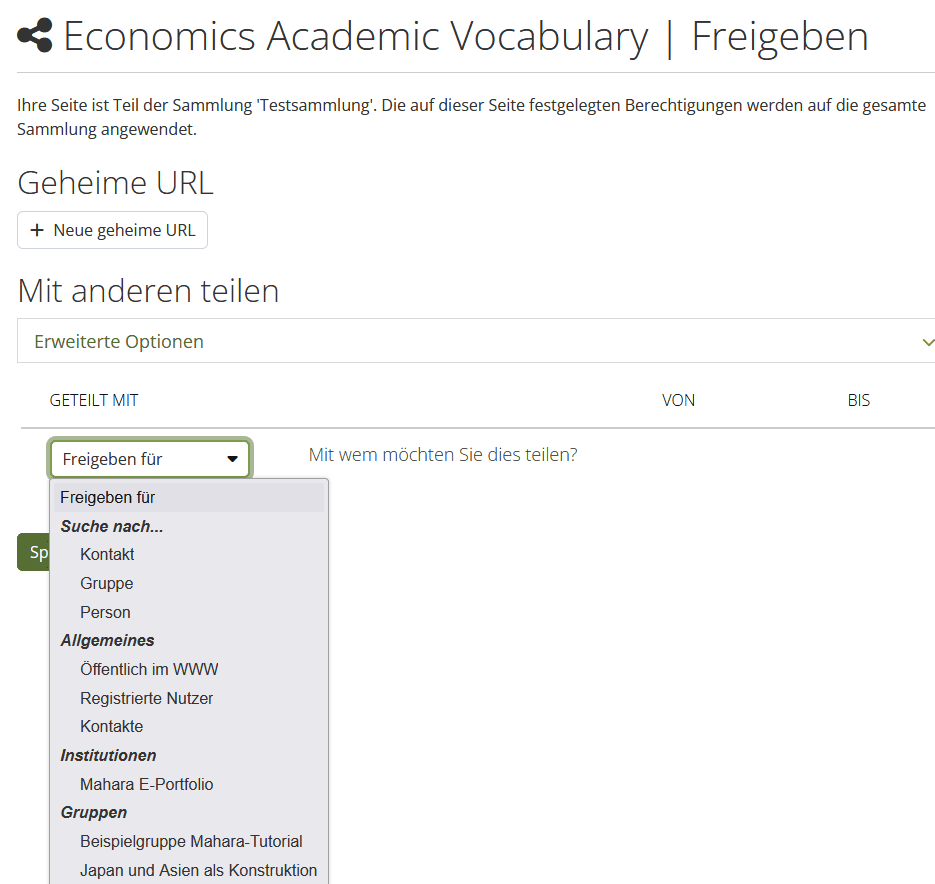
- Um Ihre Seite einer Ihrer Gruppen freizugeben, wählen Sie im Dropdown-Menü
Freigeben fürfür unter der ÜberschriftGruppenden Namen der entsprechenden Gruppe aus. - Sie können analog zum Teilen mit Einzelpersonen den Zugriffszeitraum auf der rechten Seite einschränken. Besätigen Sie mit
Speichern. - Mit Gruppe geteilte Seiten und Sammlungen werden für alle Gruppenmitglieder auf der
Gruppenstartseiteangezeigt. Unter den ÜberschriftenSammlungen die mit dieser Gruppe geteiltwurden undSeiten die mit dieser Gruppe geteiltwurden.
Teilen mit nicht registrierten Nutzenden
Geheime URL
- Für die Freigabe an einzelne Personen ohne Mahara-Zugang können Sie eine
geheime URLerstellen. Sie finden diese ebenfalls in der ÜbersichtVon mir freigegeben.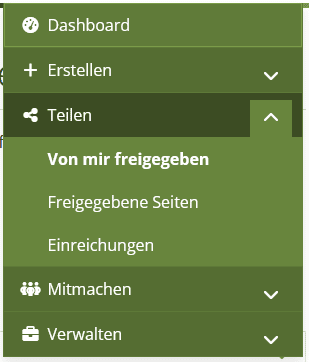
- Klicken Sie auf das Weltkugel-Symbol neben der Seite oder Sammlung, die Sie freigeben möchten.
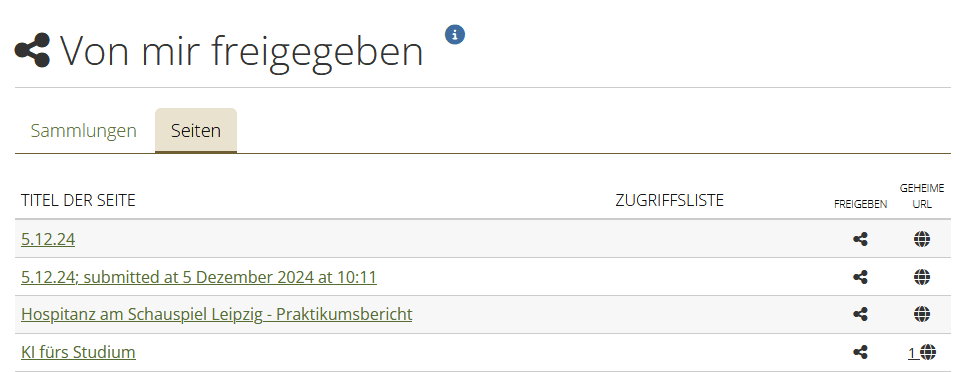
- Klicken Sie anschließend oben unter dem Titel auf
Neue geheime URL. - Ihnen wird anschließend eine URL angezeigt, welche Sie verschicken können. Mit Klick auf das Stift-Symbol können Sie den Zeitraum anpassen, in dem durch diese URL auf die Seite zugegriffen werden kann.
World Wide Web
- Sie können außerdem eine Sammlung oder seit für das ganze Word Wide Web, also Internet, freigeben. Klicken Sie dazu auf das Schloss-Symbol analog zum Teilen mit registrierten Nutzer:innen und wählen Sie im Menü
Freigeben fürdie OptionÖffentlich im WWW.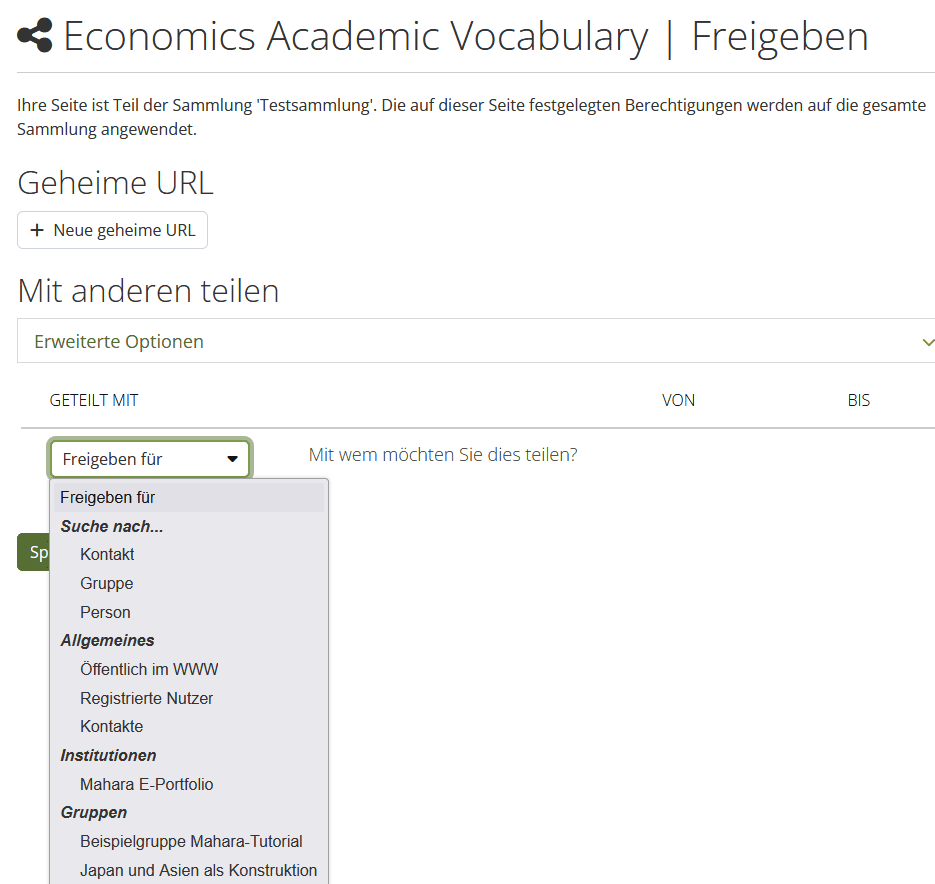
- Auch in diesen Fall können Sie den Zugriff zeitlich einschränken.
Achten Sie bei dieser Freigabe besonders darauf, ob alle Ihre Quellenangaben und Lizenzierungen stimmen, da Ihre Inhalte daraufhin frei im Internet verfügbar und auffindbar sind! Fehlenden Quellenangaben sowie die Verwendung von geschützten Bilden in Ihren Seiten können Klagen und empfindliche Strafen nach sich ziehen!